Беше въпрос само на време, докато разширение за Google Keep го направи на уеб магазина на Chrome. Google Keep Extension е неофициално разширение за бележката на Googleприемане на услугата Keep, която стартира едва миналия месец. Както беше с Google Drive, разработчиците победиха Google в надпреварата за Keep. Google Keep Extension използва експериментална функция в Chrome, наречена панели, която ще трябва да активирате, преди да можете да използвате разширението. Той стартира Keep в отделен самостоятелен панел, който остава отгоре на всички останали прозорци. Можете да добавите бележки към него, да преглеждате всички предишни бележки, които сте добавили, и да изтриете някоя от тях. Ако не сте твърде ентусиазирани от използването на Keep в панел, можете да отидете на опциите за разширението и да го отворите в изскачащ прозорец или просто в нов раздел. Google Keep Extension също добавя опция към контекстното меню с десния бутон, което ще ви позволи да отворите панела / изскачащия / раздел от всяка уеб страница.
Преди да започнете да използвате Google Keep Extension, посетете опциите му и следвайте връзката към страницата Chrome: // Flags. Намерете следния флаг и го активирайте.
Активиране на панели Mac, Windows, Linux, Chrome OS
Активирайте прозорците на панела, които се отварят извън рамката на браузъра. Опитите за отваряне на панел ще отворят изскачащ прозорец, ако не е активиран. Панелите винаги са включени в каналите за развитие и канали.
Ще трябва да рестартирате Chrome, за да влезе в сила промяната.
След това щракнете върху бутона Запазване, който е добавенчрез разширението до URL лентата и в долната дясна част на екрана ще се отвори панел. Трябва да сте влезли в акаунта си в Google, за да имате достъп до бележките си. Ще можете лесно да добавяте нови бележки и списъци със задачи лесно от панела. Елементите в списъка със задачи могат да бъдат маркирани като завършени, въпреки че не можете да качвате изображения в бележка поради техническо ограничение на Chrome. Можете също да оцветите кодовете на вашите бележки, да ги търсите, да превключвате между различните изгледи на Keep и да архивирате стари бележки.

Ако не сте в настроение да имате плаващ Keepпанел, можете да го използвате в изскачащ прозорец. Отворете опциите за разширението и от падащото меню „Отваряне в“ изберете изскачащия или раздела. Ако решите да използвате панела, можете да определите неговата ширина и височина от страницата с настройки. Въпреки че разширението не винаги може да запомни величините, които сте задали за него, което е известна грешка.
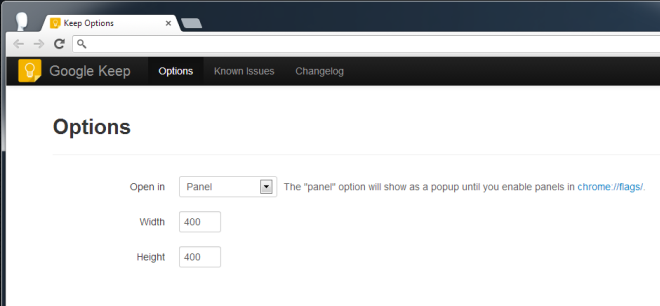
Разширението на Google Keep също ви позволява да отворитеЗапазете или опциите за разширението от контекстното меню с десния бутон на мишката. Функцията е предназначена за бърз достъп, но би била много по-полезна, ако ви позволи също да добавите избран текст от която и да е уеб страница, за да запазите като бележка. Не се оплакваме обаче, тъй като Google Keep Extension е доста добър в това, което прави, и първият такъв вид на разположение. Уведомете ни в коментарите дали също сте намерили добро разширение или добавка за Keep.
Uptate: Изглежда, че разширението е премахнато от уеб магазина на Chrome. Можете да го изтеглите за странично зареждане от следната връзка на GitHub.
Изтеглете Google Keep Extension







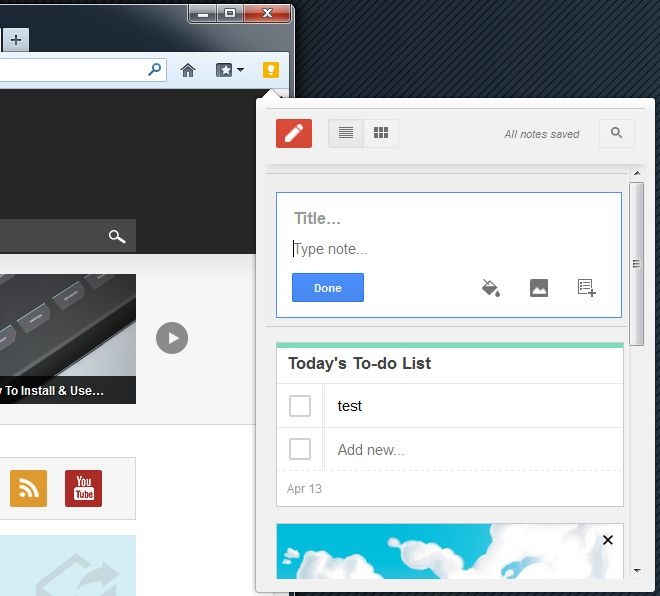





Коментари